Sostituire il modulo di caching - FAS8200
 Suggerisci modifiche
Suggerisci modifiche


È necessario sostituire il modulo di caching nel modulo controller quando il sistema registra un singolo messaggio ASUP (AutoSupport) che indica che il modulo è offline; in caso contrario, le prestazioni si sono degradate.
Si consiglia di cancellare il contenuto del modulo di caching prima di sostituirlo.
-
Anche se i dati sul modulo di caching sono crittografati, è possibile cancellare i dati dal modulo di caching compromesso e verificare che il modulo di caching non abbia dati:
-
Cancellare i dati sul modulo di caching:
system controller flash-cache secure-erase run -node node name localhost -device-id device_numberEsegui il system controller flash-cache showcomando se non conosci l'ID del dispositivo Flash cache. -
Verificare che i dati siano stati cancellati dal modulo di caching:
system controller flash-cache secure-erase show
-
-
È necessario sostituire il componente guasto con un componente FRU sostitutivo ricevuto dal provider.
Fase 1: Spegnere il controller compromesso
È possibile arrestare o sostituire il controller compromesso utilizzando procedure diverse, a seconda della configurazione hardware del sistema di storage.
Per spegnere il controller compromesso, è necessario determinare lo stato del controller e, se necessario, assumere il controllo del controller in modo che il controller integro continui a servire i dati provenienti dallo storage del controller compromesso.
-
Se si dispone di un sistema SAN, è necessario aver controllato i messaggi di evento
cluster kernel-service show) per il blade SCSI del controller danneggiato. Ilcluster kernel-service showcomando (dalla modalità avanzata precedente) visualizza il nome del nodo, "stato quorum" di quel nodo, lo stato di disponibilità di quel nodo e lo stato operativo di quel nodo.Ogni processo SCSI-blade deve essere in quorum con gli altri nodi del cluster. Eventuali problemi devono essere risolti prima di procedere con la sostituzione.
-
Se si dispone di un cluster con più di due nodi, questo deve trovarsi in quorum. Se il cluster non è in quorum o un controller integro mostra false per idoneità e salute, è necessario correggere il problema prima di spegnere il controller compromesso; vedere "Sincronizzare un nodo con il cluster".
-
Se AutoSupport è attivato, eliminare la creazione automatica del caso richiamando un messaggio AutoSupport:
system node autosupport invoke -node * -type all -message MAINT=<# of hours>hIl seguente messaggio AutoSupport elimina la creazione automatica del caso per due ore:
cluster1:> system node autosupport invoke -node * -type all -message MAINT=2h -
Disattiva la restituzione automatica:
-
Immettere il seguente comando dalla console del controller funzionante:
storage failover modify -node impaired_node_name -auto-giveback false -
Entra
yquando vedi il messaggio Vuoi disattivare la restituzione automatica?
-
-
Portare la centralina danneggiata al prompt DEL CARICATORE:
Se il controller non utilizzato visualizza… Quindi… Il prompt DEL CARICATORE
Passare alla fase successiva.
In attesa di un giveback…
Premere Ctrl-C, quindi rispondere
yquando richiesto.Prompt di sistema o prompt della password
Assumere il controllo o arrestare il controller compromesso dal controller integro:
storage failover takeover -ofnode impaired_node_name -halt trueIl parametro -halt true consente di visualizzare il prompt di Loader.
Per spegnere il controller compromesso, è necessario determinare lo stato del controller e, se necessario, sostituirlo in modo che il controller integro continui a servire i dati provenienti dallo storage del controller compromesso.
-
Al termine di questa procedura, è necessario lasciare accesi gli alimentatori per alimentare il controller integro.
-
Controllare lo stato MetroCluster per determinare se il controller compromesso è passato automaticamente al controller integro:
metrocluster show -
A seconda che si sia verificato uno switchover automatico, procedere come indicato nella seguente tabella:
Se il controller è compromesso… Quindi… Si è attivata automaticamente
Passare alla fase successiva.
Non si è attivato automaticamente
Eseguire un'operazione di switchover pianificata dal controller integro:
metrocluster switchoverNon è stato attivato automaticamente, si è tentato di eseguire lo switchover con
metrocluster switchovere lo switchover è stato vetoedEsaminare i messaggi di veto e, se possibile, risolvere il problema e riprovare. Se non si riesce a risolvere il problema, contattare il supporto tecnico.
-
Risincronizzare gli aggregati di dati eseguendo
metrocluster heal -phase aggregatesdal cluster esistente.controller_A_1::> metrocluster heal -phase aggregates [Job 130] Job succeeded: Heal Aggregates is successful.
Se la riparazione è vetoed, si ha la possibilità di riemettere il
metrocluster healcon il-override-vetoesparametro. Se si utilizza questo parametro opzionale, il sistema sovrascrive qualsiasi veto soft che impedisca l'operazione di riparazione. -
Verificare che l'operazione sia stata completata utilizzando il comando MetroCluster Operation show.
controller_A_1::> metrocluster operation show Operation: heal-aggregates State: successful Start Time: 7/25/2016 18:45:55 End Time: 7/25/2016 18:45:56 Errors: - -
Controllare lo stato degli aggregati utilizzando
storage aggregate showcomando.controller_A_1::> storage aggregate show Aggregate Size Available Used% State #Vols Nodes RAID Status --------- -------- --------- ----- ------- ------ ---------------- ------------ ... aggr_b2 227.1GB 227.1GB 0% online 0 mcc1-a2 raid_dp, mirrored, normal...
-
Riparare gli aggregati root utilizzando
metrocluster heal -phase root-aggregatescomando.mcc1A::> metrocluster heal -phase root-aggregates [Job 137] Job succeeded: Heal Root Aggregates is successful
Se la riparazione è vetoed, si ha la possibilità di riemettere il
metrocluster healcomando con il parametro -override-vetoes. Se si utilizza questo parametro opzionale, il sistema sovrascrive qualsiasi veto soft che impedisca l'operazione di riparazione. -
Verificare che l'operazione di riparazione sia completa utilizzando
metrocluster operation showsul cluster di destinazione:mcc1A::> metrocluster operation show Operation: heal-root-aggregates State: successful Start Time: 7/29/2016 20:54:41 End Time: 7/29/2016 20:54:42 Errors: - -
Sul modulo controller guasto, scollegare gli alimentatori.
Fase 2: Aprire il modulo controller
Per accedere ai componenti all'interno del controller, rimuovere prima il modulo controller dal sistema, quindi rimuovere il coperchio sul modulo controller.
-
Se non si è già collegati a terra, mettere a terra l'utente.
-
Allentare il gancio e la fascetta che fissano i cavi al dispositivo di gestione dei cavi, quindi scollegare i cavi di sistema e gli SFP (se necessario) dal modulo controller, tenendo traccia del punto in cui sono stati collegati i cavi.
Lasciare i cavi nel dispositivo di gestione dei cavi in modo che quando si reinstalla il dispositivo di gestione dei cavi, i cavi siano organizzati.
-
Rimuovere e mettere da parte i dispositivi di gestione dei cavi dai lati sinistro e destro del modulo controller.
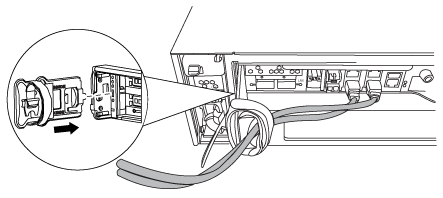
-
Allentare la vite a testa zigrinata sulla maniglia della camma sul modulo controller.
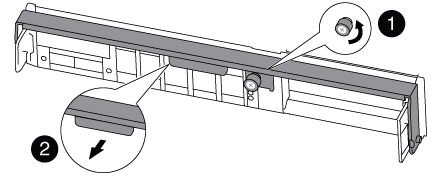

Vite a testa zigrinata

Maniglia CAM
-
Tirare la maniglia della camma verso il basso e iniziare a far scorrere il modulo controller fuori dallo chassis.
Assicurarsi di sostenere la parte inferiore del modulo controller mentre lo si sposta fuori dallo chassis.
Fase 3: Sostituire o aggiungere un modulo di caching
Per sostituire o aggiungere un modulo di caching denominato scheda M.2 PCIe sull'etichetta del controller, individuare gli slot all'interno del controller e seguire la sequenza specifica di passaggi.
Il sistema storage deve soddisfare determinati criteri a seconda della situazione:
-
Deve disporre del sistema operativo appropriato per il modulo di caching che si sta installando.
-
Deve supportare la capacità di caching.
-
Tutti gli altri componenti del sistema di storage devono funzionare correttamente; in caso contrario, contattare il supporto tecnico.
-
Individuare il modulo di caching sul retro del modulo controller e rimuoverlo.
-
Premere la linguetta di rilascio.
-
Rimuovere il dissipatore di calore.
Il sistema storage viene fornito con due slot disponibili per il modulo di caching e un solo slot è occupato, per impostazione predefinita.
-
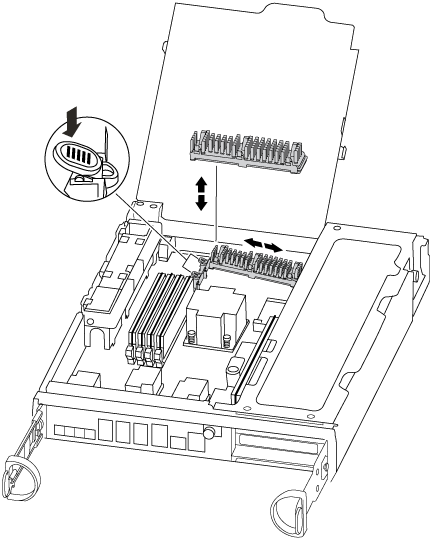
-
Se si sta aggiungendo un modulo di caching, passare alla fase successiva; se si sta sostituendo il modulo di caching, estrarlo delicatamente dall'alloggiamento.
-
Allineare i bordi del modulo di caching con lo zoccolo nell'alloggiamento, quindi spingerlo delicatamente nello zoccolo.
-
Verificare che il modulo di caching sia posizionato correttamente e completamente nel socket.
Se necessario, rimuovere il modulo di caching e reinserirlo nel socket.
-
Riposizionare e spingere il dissipatore di calore verso il basso per inserire il pulsante di blocco sull'alloggiamento del modulo di caching.
-
Ripetere i passaggi se si dispone di un secondo modulo di caching. Chiudere il coperchio del modulo controller, se necessario.
-
Fase 4: Reinstallare il controller
Dopo aver sostituito un componente all'interno del modulo controller, è necessario reinstallare il modulo controller nello chassis del sistema.
-
Allineare l'estremità del modulo controller con l'apertura dello chassis, quindi spingere delicatamente il modulo controller a metà nel sistema.
Non inserire completamente il modulo controller nel telaio fino a quando non viene richiesto. -
Ricable il sistema, come necessario.
Se sono stati rimossi i convertitori multimediali (QSFP o SFP), ricordarsi di reinstallarli se si utilizzano cavi in fibra ottica.
-
Completare la reinstallazione del modulo controller:
Il modulo controller inizia ad avviarsi non appena viene inserito completamente nello chassis
-
Con la maniglia della camma in posizione aperta, spingere con decisione il modulo controller fino a quando non raggiunge la scheda intermedia e non è completamente inserito, quindi chiudere la maniglia della camma in posizione di blocco.
Non esercitare una forza eccessiva quando si fa scorrere il modulo controller nel telaio per evitare di danneggiare i connettori. -
Serrare la vite a testa zigrinata sulla maniglia della camma sul retro del modulo controller.
-
Se non è già stato fatto, reinstallare il dispositivo di gestione dei cavi.
-
Collegare i cavi al dispositivo di gestione dei cavi con il gancio e la fascetta.
-
Fase 5: Switch back aggregates in una configurazione MetroCluster a due nodi
Questa attività si applica solo alle configurazioni MetroCluster a due nodi.
-
Verificare che tutti i nodi si trovino in
enabledstato:metrocluster node showcluster_B::> metrocluster node show DR Configuration DR Group Cluster Node State Mirroring Mode ----- ------- -------------- -------------- --------- -------------------- 1 cluster_A controller_A_1 configured enabled heal roots completed cluster_B controller_B_1 configured enabled waiting for switchback recovery 2 entries were displayed. -
Verificare che la risincronizzazione sia completa su tutte le SVM:
metrocluster vserver show -
Verificare che tutte le migrazioni LIF automatiche eseguite dalle operazioni di riparazione siano state completate correttamente:
metrocluster check lif show -
Eseguire lo switchback utilizzando
metrocluster switchbackcomando da qualsiasi nodo del cluster esistente. -
Verificare che l'operazione di switchback sia stata completata:
metrocluster showL'operazione di switchback è ancora in esecuzione quando un cluster si trova in
waiting-for-switchbackstato:cluster_B::> metrocluster show Cluster Configuration State Mode -------------------- ------------------- --------- Local: cluster_B configured switchover Remote: cluster_A configured waiting-for-switchback
L'operazione di switchback è completa quando i cluster si trovano in
normalstato:cluster_B::> metrocluster show Cluster Configuration State Mode -------------------- ------------------- --------- Local: cluster_B configured normal Remote: cluster_A configured normal
Se il completamento di uno switchback richiede molto tempo, è possibile verificare lo stato delle linee di base in corso utilizzando
metrocluster config-replication resync-status showcomando. -
Ripristinare le configurazioni SnapMirror o SnapVault.
Fase 6: Completare il processo di sostituzione
Restituire la parte guasta a NetApp, come descritto nelle istruzioni RMA fornite con il kit. Vedere la "Restituzione e sostituzione delle parti" pagina per ulteriori informazioni.



